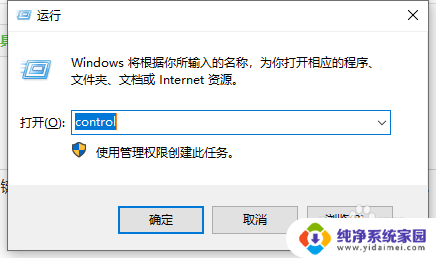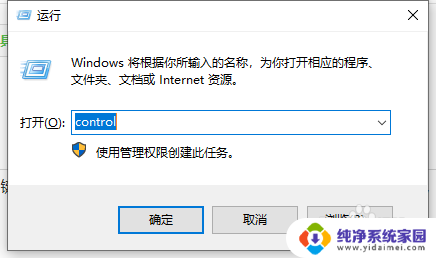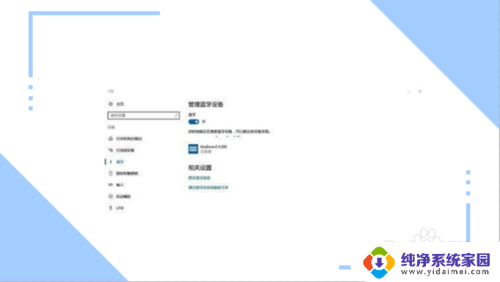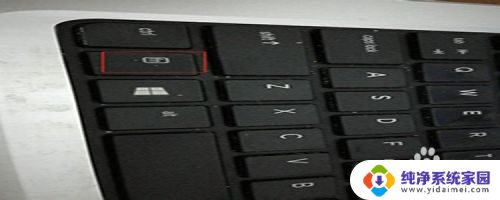整个键盘失灵按什么键恢复 键盘被锁住怎么办
当我们使用电脑时,键盘是我们最常用的工具之一,有时候我们可能会遇到键盘失灵的情况,无法正常输入文字。这时我们可以尝试按下几个特定的键来恢复键盘功能。有时候键盘可能会被锁住,导致无法输入任何字符。我们应该如何应对这种情况呢?在本文中我们将探讨整个键盘失灵时按哪个键可以恢复功能,以及当键盘被锁住时应该采取的解锁方法。无论是为了工作还是娱乐,键盘的正常使用都是至关重要的,希望本文能够为大家提供一些有用的指导。
操作方法:
1.首先按下键盘上的Numlock键,如果键盘灯亮即恢复成功。

2.如果不亮,查看键盘连接主机的USB接口是否连接好,可以将其拔下后重新安装。

3.若还是不亮,鼠标右键单击计算机。选择管理,点击设备管理器,展开键盘,右键单击键盘名称,选择属性。

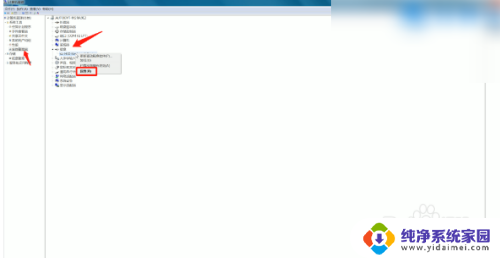
4.弹出窗口,在常规选项栏中查看设备是否正常。如若不正常,切换到驱动程序选项栏,点击更新驱动程序,自动搜索更新,完成后重新按下键盘上的Numlock键即可。
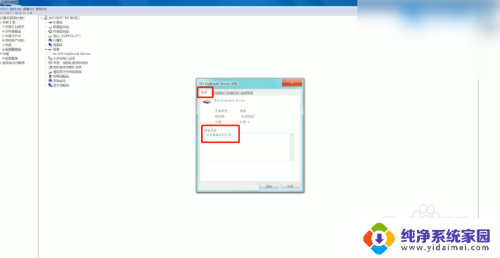
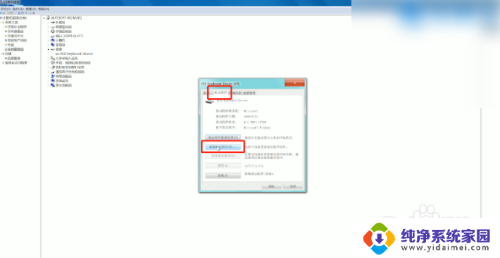
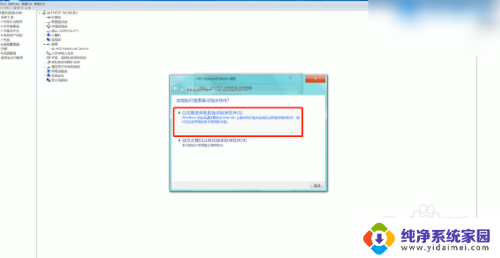
5.如果有外接键盘,再接上外接键盘按Numlock键。即可恢复正常,若没有外接键盘,在F1到F12中有一个锁的图标,按FN+键盘锁定键解锁即可,或键盘上有单独的Numlock键,直接按下它就可以了。

以上就是整个键盘失灵按什么键恢复的全部内容,如果有不清楚的用户,可以参考以上步骤进行操作,希望对大家有所帮助。